RENDER FÁCIL: MODELOS DE ZBRUSH EN MARMOSET 2 (Sin UV´s!!)
Summary
TLDREl video proporciona una guía detallada para configurar y iluminar un modelo 3D en un programa de diseño. Se abordan técnicas para manipular la interfaz, ajustar la luz y la cámara, y mejorar la calidad de los renders. Se sugiere el uso de complementos como Photoshop para post-producir y se enfatiza la importancia de la configuración final antes de renderizar para optimizar los recursos y obtener resultados de alta calidad.
Takeaways
- 🎨 Utilizar un ambiente de skybox para establecer la iluminación y el ambiente general de la escena.
- 🔧 Configurar la interfaz de marmo set para moverse y zoomear en el modelo de manera eficiente.
- 💡 Añadir y manipular luces primarias y secundarias para crear contrastes y detalles en el modelo.
- 🎨 Cambiar la intensidad y el color de las luces para ajustar la atmósfera y la profundidad de la escena.
- 🔄 Usar la rueda del ratón y teclas de acceso rápido para realizar acciones específicas en la interfaz.
- 🌟 Establecer un equilibrio adecuado entre las luces para evitar la sobrecarga de recursos del PC.
- 🖼️ Elegir un fondo complementario para el personaje, teniendo en cuenta los colores y el estilo de dibuja.
- 📸 Configurar las opciones de render para obtener imágenes de alta calidad, teniendo en cuenta el consumo de recursos.
- 🌐 Desactivar la opción de marca de agua si se desea una imagen limpia para posteriores ediciones.
- 🔍 Utilizar la opción de captura para obtener el render final, ajustando el tamaño y el formato de imagen.
- 🚀 Experimentar con diferentes configuraciones y técnicas para mejorar y personalizar los resultados finales.
Q & A
¿Qué es lo que se está explicando en el video?
-Se está explicando cómo llevar un modelo en un programa de pintura y configurar la interfaz de marmo set para iluminar y renderizar el modelo de manera adecuada.
¿Qué se puede hacer con la rueda del ratón en el programa?
-Con la rueda del ratón se pueden realizar acciones como zoom in y zoom out, girar el modelo y realizar un planeado.
¿Qué es una skybox y cómo se puede cambiar en el programa?
-Una skybox es un entorno 3D que rodea al modelo y se puede cambiar subiendo una imagen o seleccionando una de las opciones preestablecidas para alterar la iluminación y el ambiente del modelo.
¿Cómo se puede configurar la iluminación del modelo?
-Se puede configurar la iluminación del modelo colocando y ajustando diferentes tipos de luces como spotlights, omnis o ring lights, y cambiando sus propiedades como la intensidad, el color y la posición.
¿Qué es el efecto de la luz focal y cómo se utiliza?
-La luz focal es una luz principal que se coloca alejada del modelo para iluminarlo de manera homogénea. Se puede mover y ajustar para generar sombras y contrastes interesantes en el modelo.
¿Qué se puede hacer con la cámara en el programa?
-Con la cámara se pueden controlar el field of view, generar efectos de lente como el ojo de pez, y ajustar la profundidad de campo para enfocar ciertas partes del modelo y crear efectos de profundidad.
¿Cómo se puede mejorar la calidad de las imágenes en el render?
-Para mejorar la calidad de las imágenes en el render se pueden activar opciones como la iluminación global, la ambient occlusion, y ajustar los valores de brillo, contraste y profundidad de campo.
¿Qué es la ambient occlusion y cómo afecta el render?
-La ambient occlusion es una técnica que simula la luz difusa y afecta el render al mejorar la apariencia natural de las sombras y las transiciones de luz a oscuridad en el modelo.
¿Cómo se puede aplicar un fondo en el render?
-Se puede aplicar un fondo en el render seleccionando una opción de color complementario al modelo y ajustando el tamaño y la forma de la imagen de salida.
¿Qué se debe tener en cuenta al configurar las opciones de render?
-Al configurar las opciones de render se debe tener en cuenta el consumo de recursos de la PC, ya que algunas opciones como la ambient occlusion pueden aumentar significativamente el uso de recursos y el tiempo de procesamiento.
Outlines

This section is available to paid users only. Please upgrade to access this part.
Upgrade NowMindmap

This section is available to paid users only. Please upgrade to access this part.
Upgrade NowKeywords

This section is available to paid users only. Please upgrade to access this part.
Upgrade NowHighlights

This section is available to paid users only. Please upgrade to access this part.
Upgrade NowTranscripts

This section is available to paid users only. Please upgrade to access this part.
Upgrade NowBrowse More Related Video

Guía completa impresión 3D para principiantes: montaje, nivelación, CURA y primeras impresiones

EVIEWS TUTORIAL 1: ESTIMACIÓN DE UN MODELO CLÁSICO DE REGRESIÓN LINEAL (Indicadores y gráficos)
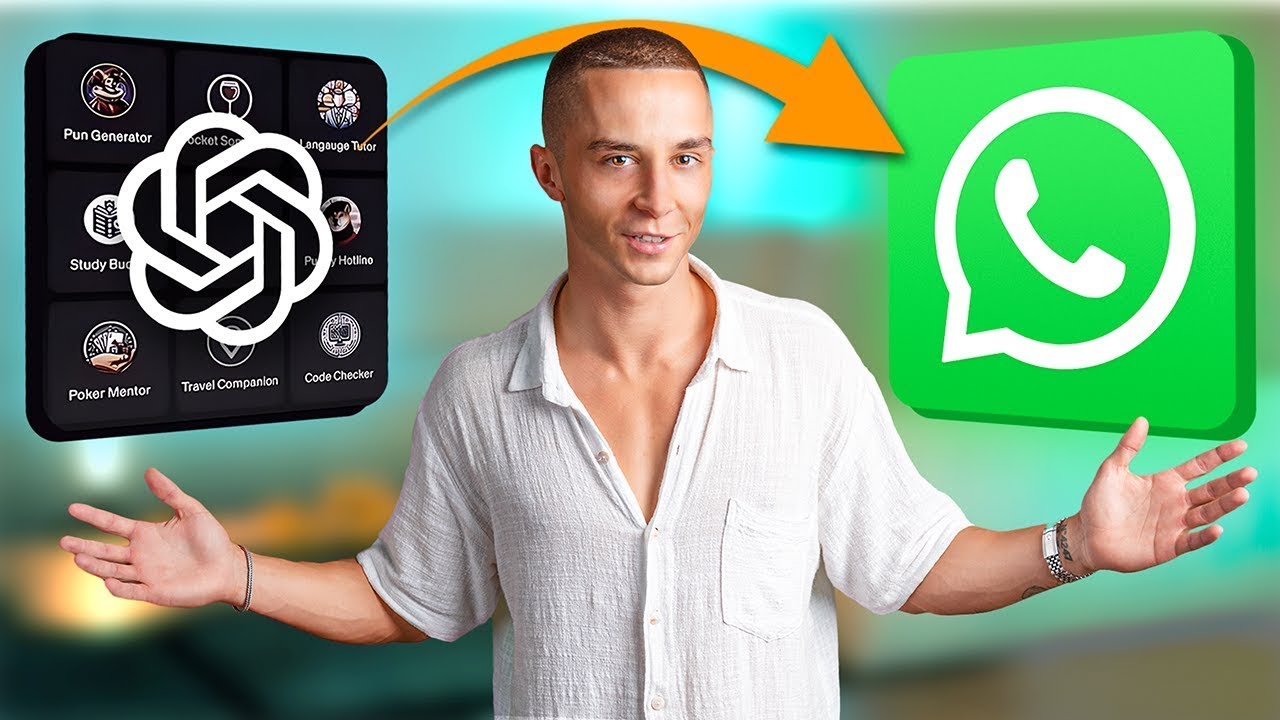
How to Add Custom GPTs to Whatsapp (OpenAI GPTs Tutorial)
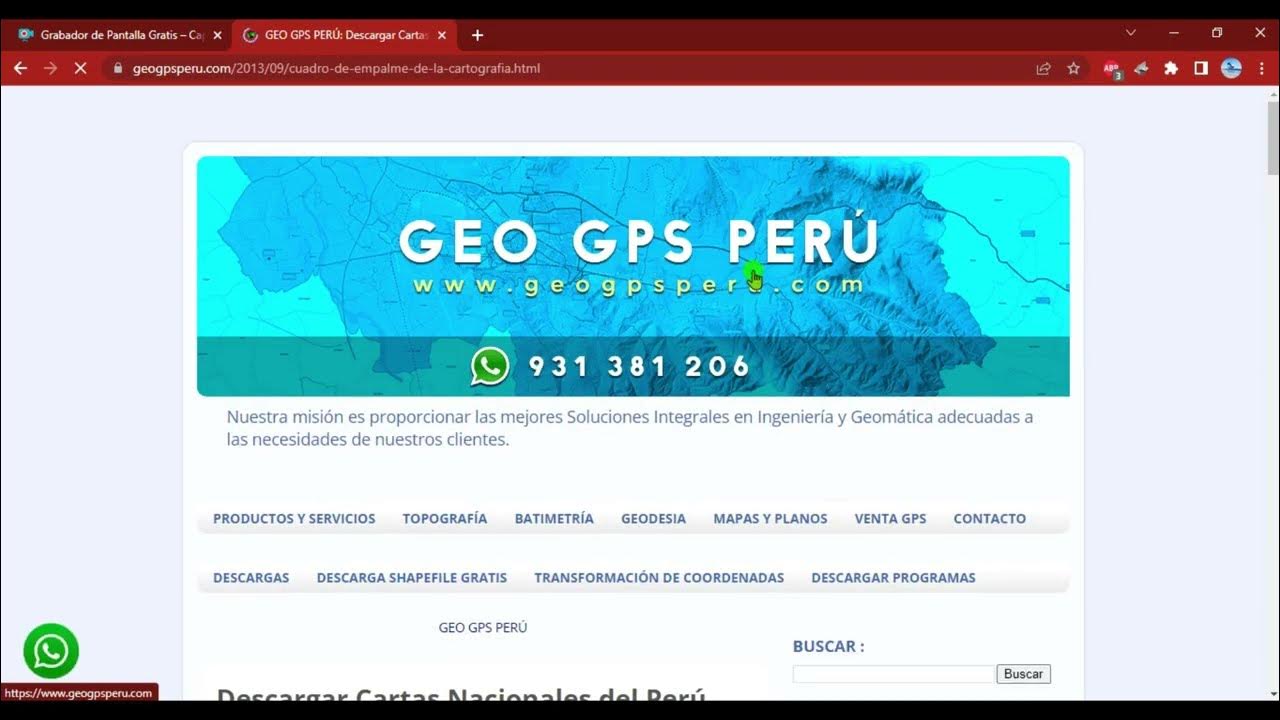
DELIMITACION DE UNA CUENCA EN ARCGIS, DESCARGA DE CARTAS NACIONALES,

Cómo escanear un espacio en 3D con REALITY CAPTURE y UNREAL - Tutorial en español

VMware TUTORIAL completo (Crear máquinas virtuales) // Español 2023
5.0 / 5 (0 votes)
